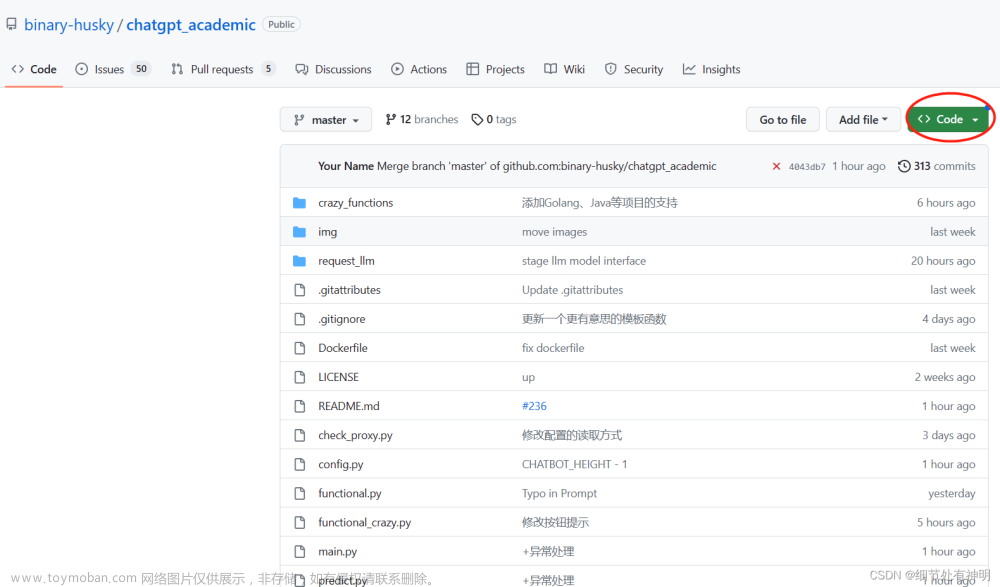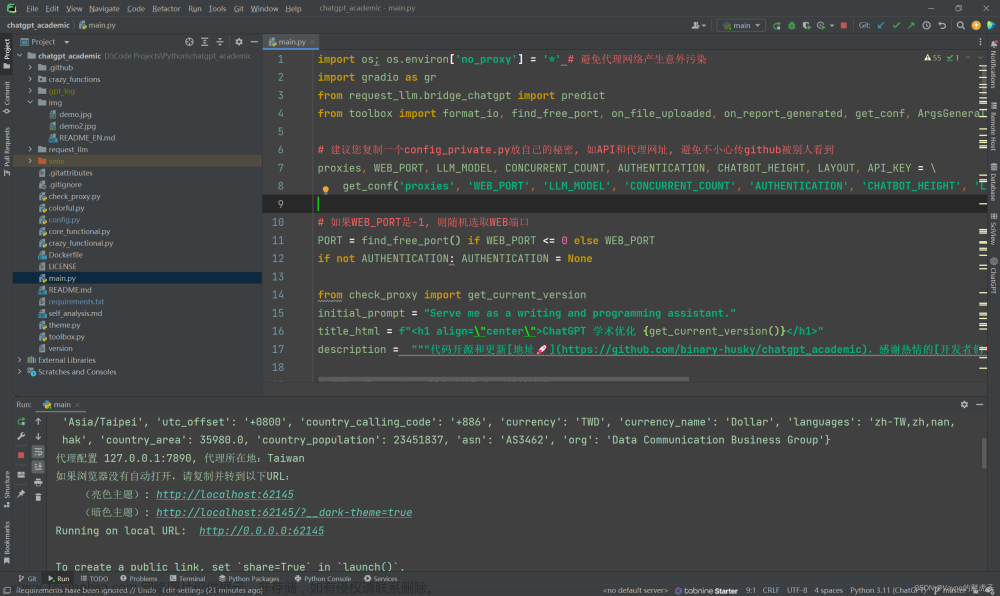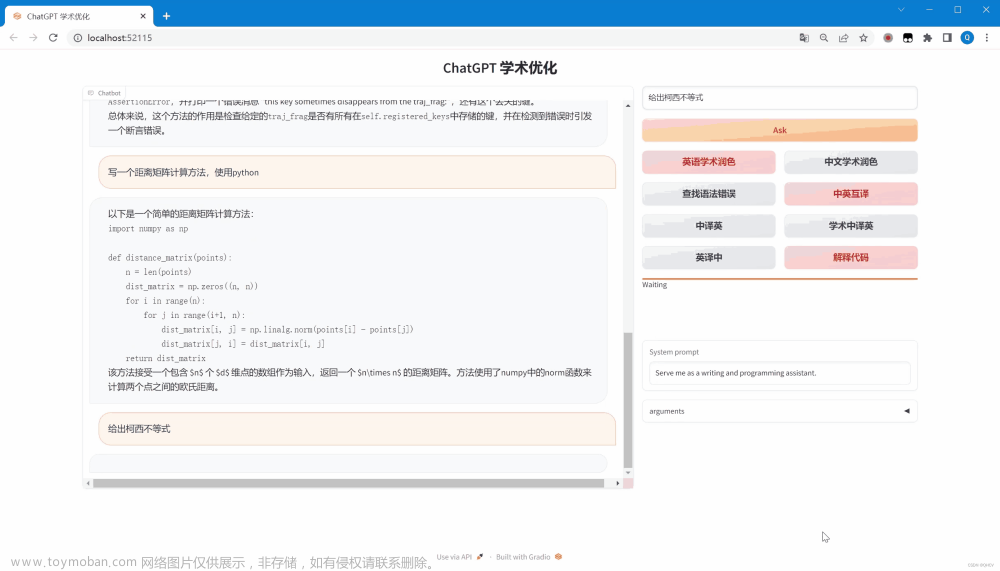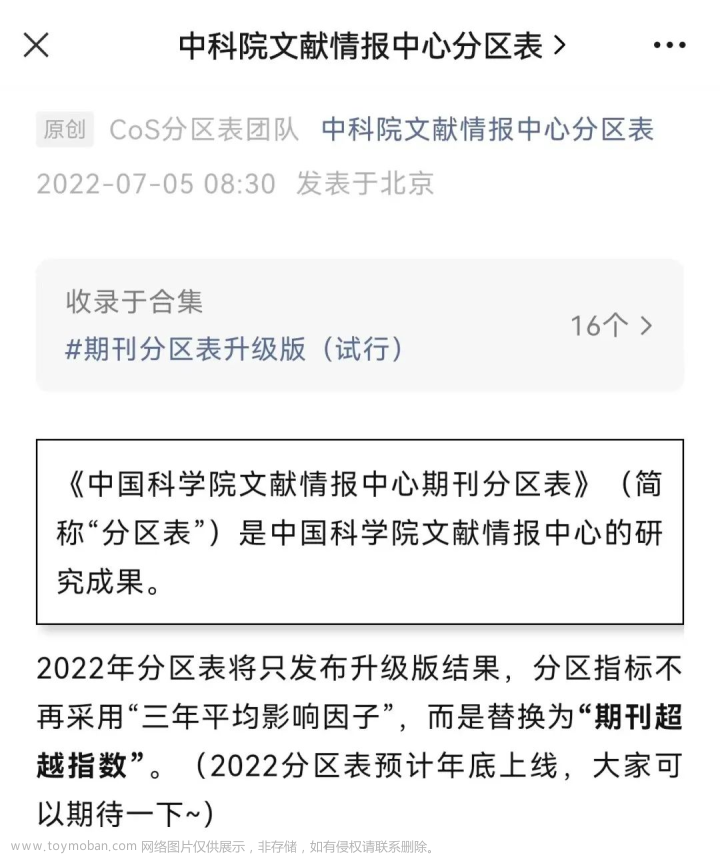我使用的python为3.10版本,编译器为pycharm,浏览器为火狐
我们进入github找到中科院提供的资源:
https://github.com/binary-husky/chatgpt_academic
其中有关于ChatGPT学术优化的安装步骤,使用教程,我没有用Git下载,直接下载的安装包,将安装包解压到anaconda创建的环境下的一个项目里:
首先是API设置
打开config.py文件, 选了其中重要的一段,主要操作是修改API_KEY和USE_PROXY:
修改前的:
# [step 1]>> 例如: API_KEY = "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" (此key无效)
API_KEY = "xxxx" # 这里要更改
# [step 2]>> 改为True应用代理,如果直接在海外服务器部署,此处不修改
USE_PROXY = False
if USE_PROXY:
# 填写格式是 [协议]:// [地址] :[端口],填写之前不要忘记把USE_PROXY改成True,如果直接在海外服务器部署,此处不修改
# 例如 "socks5h://localhost:11284"
# [协议] 常见协议无非socks5h/http; 例如 v2**y 和 ss* 的默认本地协议是socks5h; 而cl**h 的默认本地协议是http
# [地址] 懂的都懂,不懂就填localhost或者127.0.0.1肯定错不了(localhost意思是代理软件安装在本机上)
# [端口] 在代理软件的设置里找。虽然不同的代理软件界面不一样,但端口号都应该在最显眼的位置上
# 代理网络的地址,打开你的科学上网软件查看代理的协议(socks5/http)、地址(localhost)和端口(11284)
proxies = {
# [协议]:// [地址] :[端口]
"http": "socks5h://localhost:11284",
"https": "socks5h://localhost:11284",
}
else:
proxies = None
修改后的:
# [step 1]>> 例如: API_KEY = "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" (此key无效)
API_KEY = "sk-kmde8cF%%%%%%%%%UhfTwcYnxyPIap4" # 这里是我的API key
# [step 2]>> 改为True应用代理,如果直接在海外服务器部署,此处不修改
USE_PROXY = True
if USE_PROXY:
# 填写格式是 [协议]:// [地址] :[端口],填写之前不要忘记把USE_PROXY改成True,如果直接在海外服务器部署,此处不修改
# 例如 "socks5h://localhost:11284"
# [协议] 常见协议无非socks5h/http; 例如 v2**y 和 ss* 的默认本地协议是socks5h; 而cl**h 的默认本地协议是http
# [地址] 懂的都懂,不懂就填localhost或者127.0.0.1肯定错不了(localhost意思是代理软件安装在本机上)
# [端口] 在代理软件的设置里找。虽然不同的代理软件界面不一样,但端口号都应该在最显眼的位置上
# 代理网络的地址,打开你的科学上网软件查看代理的协议(socks5/http)、地址(localhost)和端口(11284)
proxies = {
# [协议]:// [地址] :[端口]
"http": "socks5h://localhost:10808",
"https": "socks5h://localhost:10808",
}
else:
proxies = None
首先我们要找到我们Chat GPT的API key,打开GPT的API key设置界面:
https://platform.openai.com/account/api-keys
然后新建一个API key 复制一下,复制完最好立马输入到我们的config.py文件中。
将USE_PROXY设置为True,因为要使用海外代理节点(翻墙)。
最后在我们梯子软件的设置中找到节点的端口号,红圈圈中的地方,将11284改为10808,这里我们上网的协议是socks: 文章来源:https://www.toymoban.com/news/detail-440342.html
文章来源:https://www.toymoban.com/news/detail-440342.html
其次安装需要的包
在pycharm的终端中,我们进入到chatgpt_academic-master:
输入指令:python -m pip install -r requirements.txt 对依赖的包进行安装。稍等一会,安装完成之后运行main.py文件即可,出现如下界面表示连接成功: 将http://localhost:54024复制到浏览器中,或者直接点击进去,进入学术优化界面,开始操作!
将http://localhost:54024复制到浏览器中,或者直接点击进去,进入学术优化界面,开始操作! 这里提示我们:This share link expires in 72 hours. For free permanent hosting and GPU upgrades (NEW!), check out Spaces: https://huggingface.co/spaces
这里提示我们:This share link expires in 72 hours. For free permanent hosting and GPU upgrades (NEW!), check out Spaces: https://huggingface.co/spaces
此共享链接将在72小时后过期,三天之后这个网站要重新运行main.py才能使用 应该是这个意思。文章来源地址https://www.toymoban.com/news/detail-440342.html
到了这里,关于中科院基于gpt的学术优化网站搭建教程的文章就介绍完了。如果您还想了解更多内容,请在右上角搜索TOY模板网以前的文章或继续浏览下面的相关文章,希望大家以后多多支持TOY模板网!